
あら。公式からですか
最終更新 [2014年10月22日]
この記事内には広告リンクが含まれています。
\\どうかフォローをお願いします…//
< この記事をシェア >
Google公式の『iPhoneからAndroidに乗り換える方法』です。
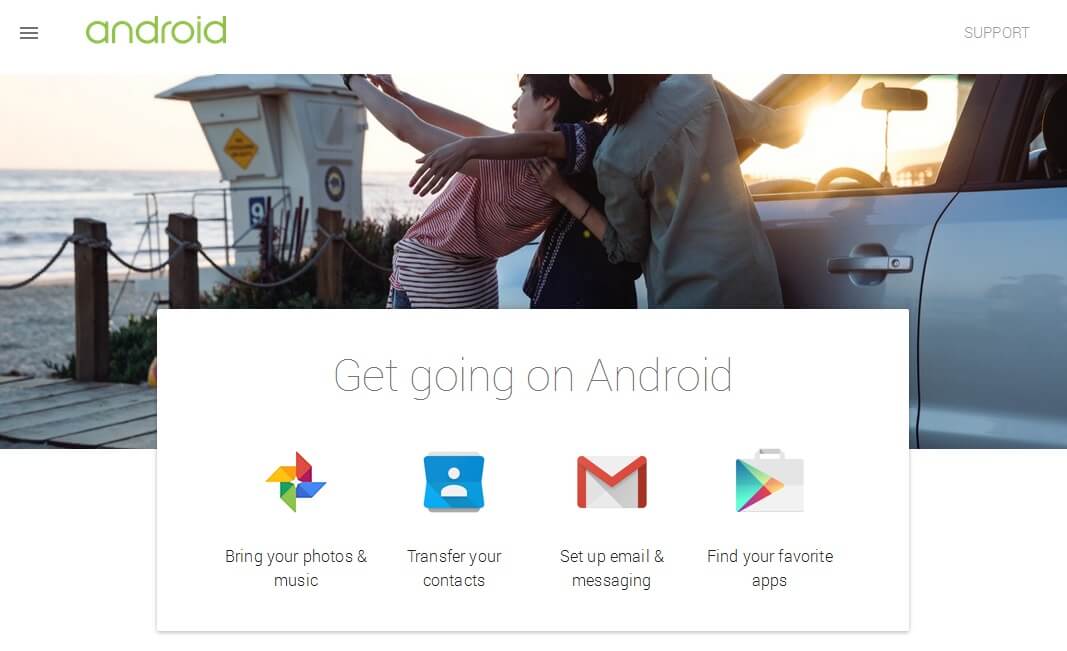
⇒ http://www.android.com/switch/
Android 5.0 LollipopスタートにともなってかどうかはわかりませんがGoogleがandroid.comのにてiPhoneやiPadにあるデータをAndroidに移すのはこうやるんだよ、というのを説明しています。
今回このページで案内されている乗換え対象のデータは「写真・音楽」「連絡先」「メール・メッセージ」「アプリ」となっています。
といっても詳細が詳しく記載されているのではなく、こうやればいいだよ、みたいな簡単なステップが書かれているだけですが。。
そんなGoogle公式のiPhone / iPadからAndroidに乗り換える方法の(簡単な)翻訳です。
Google公式!iPhone / iPadからAndroidに乗り換える方法
写真などのエンタメデータ
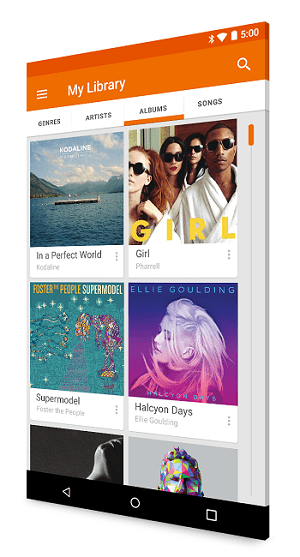
ransfer photos stored on your iPhone or iPad
iPhoneやiPadに入っている写真データをGoogle+に移動させましょう。
Googleのアカウントは無料で15GBの無料クラウドストレージがあるよ。
App StoreからGoogle+のアプリをダウンロードしてログインしよう。
アプリを起動後にメニューボタンから写真の自動バックアップを実行だ!
全ての写真をGoogleのクラウドに保存してAndroidの写真アプリを使って見ればOK。
iPhotoを使っている人は自動バックアップの対象外になるから気をつけてな!
連絡先
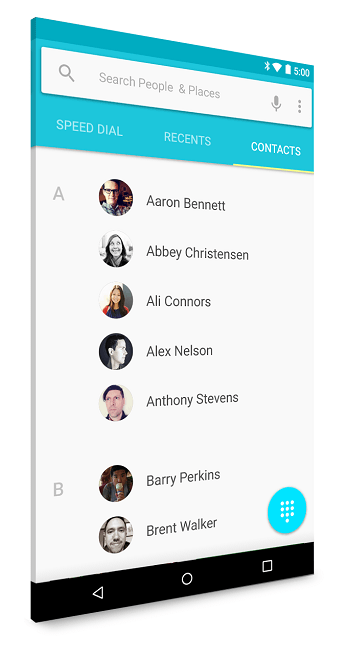
Keep all your contacts
友だち・連絡先データはGmailアカウントに紐付けておこう。
iPhone / iPadからデフォルトアカウント > 設定 > メール・連絡先・カレンダーと進み、Gmailを指定して同期させておこう。
これだけで簡単に連絡先が移行できるぜ!
メール・メッセージ
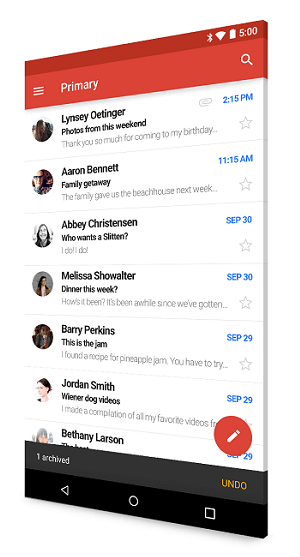
Set up your email and messaging
GmailをセットアップするだけでOK。
Android端末でGmailアプリを開いてアカウントを登録しよう。
2段階認証を使っている場合やiMessageをOFFにすることを忘れないでね。
アプリ
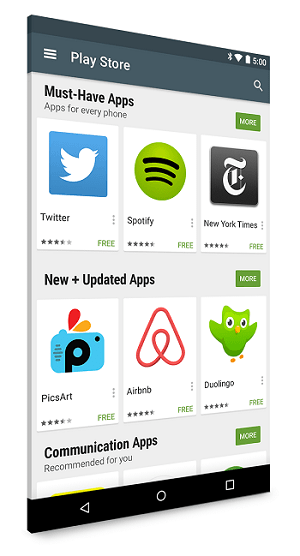
Find all your apps and discover new ones
iOSにはなかったアプリがGoogle Playで見つかるよ。
Google Playには130万個のアプリがあるからさ!
またiPhoneで使っていたアプリだって同じものがAndroidにあるよ。
Netflix(動画サービス?)はAndroidにもあるからGoogle PlayからダウンロードしてログインすればiPhone / iPadの時と同じように使えるのさ。
なんともまぁ…
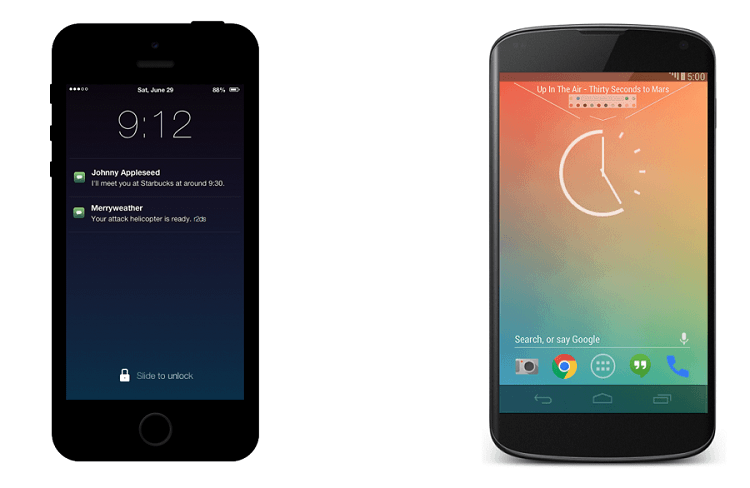
たまたまというかいつものようにiOSとAndroidの新バージョンがほぼ同時にリリースされている状況ですがなかなか激しい闘いですねぇ。。
Nexus 6登場で注目を浴びるAndroid 5.0 LollipopとiPhone 6が筆頭のiOS 8.1。。
さぁどちらにしましょうか…
LINK:http://www.android.com/switch/
< この記事をシェア >
\\どうかフォローをお願いします…//
このGoogle公式! iPhone / iPadからAndroidに乗り換える方法の最終更新日は2014年10月22日です。
記事の内容に変化やご指摘がありましたら問い合わせフォームまたはusedoorのTwitterまたはusedoorのFacebookページよりご連絡ください。

























